
プラグインってなに?初心者向けのおすすめプラグインを導入しよう
プラグインは、WordPressの機能を拡張し、ブログ運営を便利にしてくれるツールです。今回は、初心者でも使いやすいおすすめプラグインを紹介し、その導入手順を解説します。さっそく導入して、ブログ運営をスムーズに進めていきましょう!
プラグインとは?その役割と重要性
プラグインは、WordPressの基本機能に追加できるツールで、ブログの運営を効率化し、便利にするためのものです。セキュリティ対策やSEOサポート、デザイン機能の向上など、さまざまな役割を果たします。初心者でも簡単に利用できるため、導入することでブログの質が向上します。
初心者におすすめのプラグイン5選
1. Akismet Anti-Spam
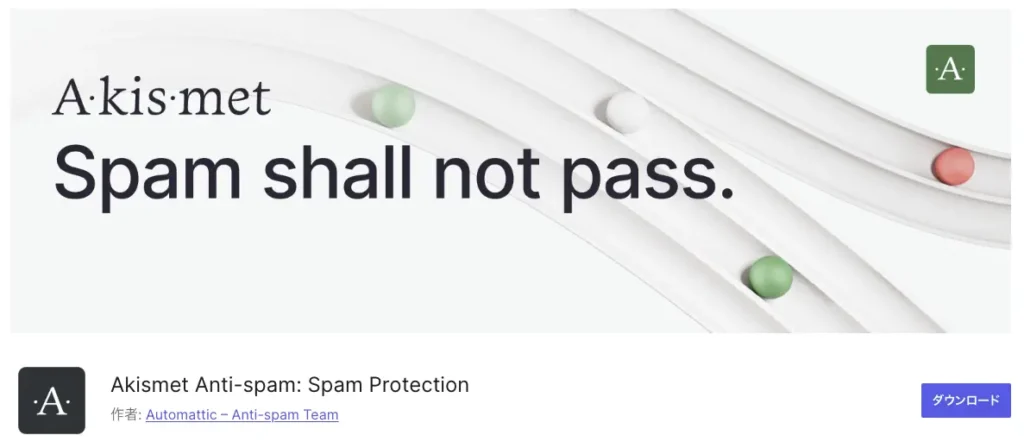
スパムコメントを自動で検出し、削除してくれるプラグインです。
スパムはつきもの。いちいち対応していたら時間が足りません。
2. Yoast SEO
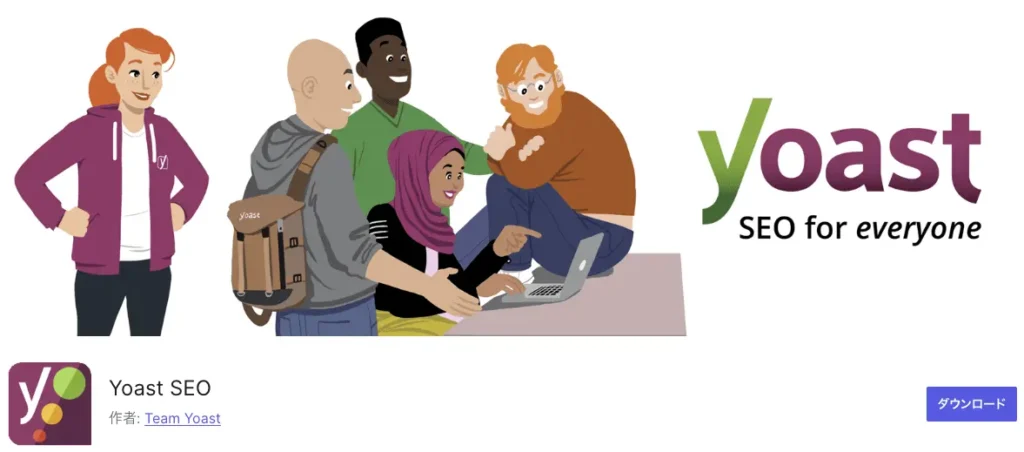
SEO対策を簡単に実行できるツール。検索エンジンでのブログの visibility を向上させます。
英語ベースでUIが日本語とはいえ、すこし機能的に使いにくいところがありますが、キーワードが入っているか、タイトルの長さはどうか、など、初心者が見落としがちなポイントをちゃんと指摘してくれます。
ただし、使用するテーマ、特に有料テーマの場合は、独自のSEO設計を施しているので、注意しましょう。
3. Wordfence Security
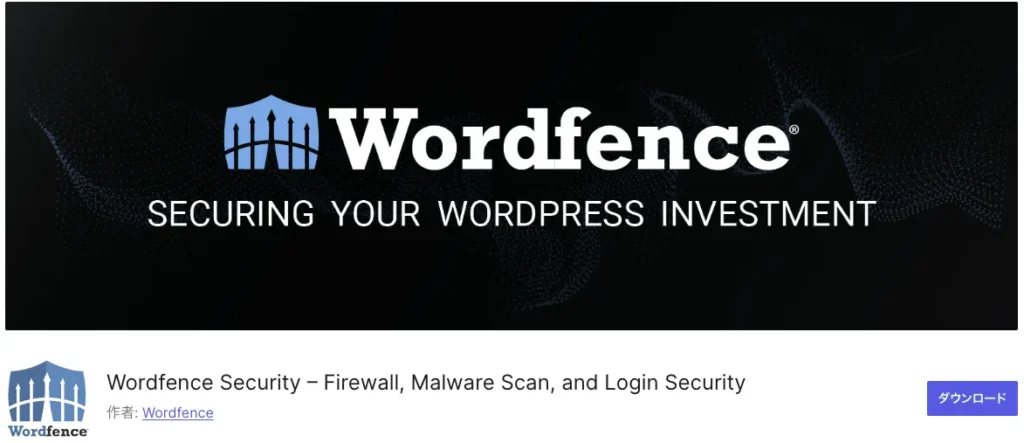
サイト全体のセキュリティを強化し、不正アクセスを防止します。WordPressは、悪意ある人がログイン画面情報やユーザー名情報を取得しようと思えば取得できてしまいます。
そのため、セキュリティ設定は大切で、特に二段階認証などは必ず設定するようにしましょう。
4. UpdraftPlus
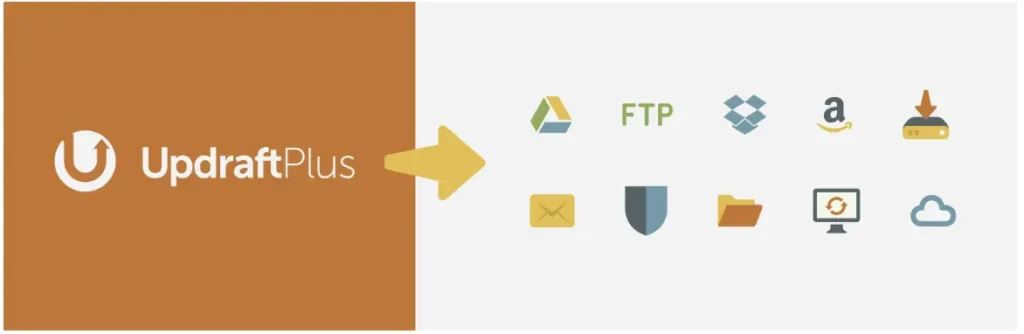
サイトデータのバックアップを自動で取れるプラグイン。トラブル時にも安心です。
サイトの規模によっては、このプラグインでは対応できない場合があります。料金を支払うことで上限がなくなり、あれこれと面倒なことを考えずにバックアップ&復元ができてしまいます。
BackWPup
無料のプラグインの場合は、BackWPup が有名です。長い歴史を持つプラグインで、必要なバックアップをすべて取ることができます。しかし、復元する機能はないため、バックアップデータを復元する技術(知識)が必要なので、まるっきりの初心者さんには難しいかもしれません。
5. Contact Form 7
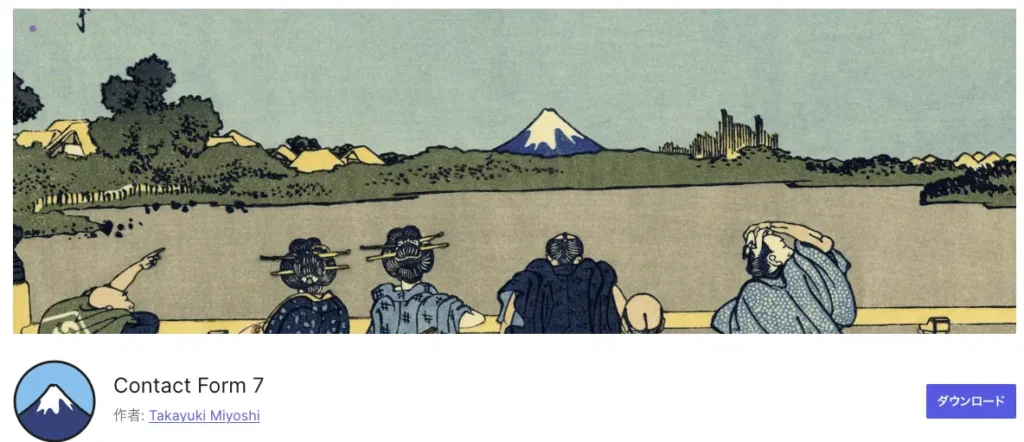
シンプルなお問い合わせフォームを簡単に作成できます。
これ以外にも簡単なフォームはありますが、最終的にはこのプラグインへ戻ってきてしまう。それくらい扱いやすいプラグインです。しかも、無料なのが嬉しい。
プラグインのインストール手順
- WordPress管理画面にログイン: サーバーのログイン情報を使用して、ダッシュボードにアクセスします。
- 「プラグイン」→「新規追加」を選択: 管理画面の左メニューから「プラグイン」をクリックし、「新規追加」を選びます。
- 必要なプラグインを検索: プラグイン名を入力して検索結果から選び、「今すぐインストール」をクリック。
- インストール完了後に有効化: インストールが完了したら「有効化」をクリックしてプラグインをアクティブにします。
「プラグイン」→「新規追加」を選択
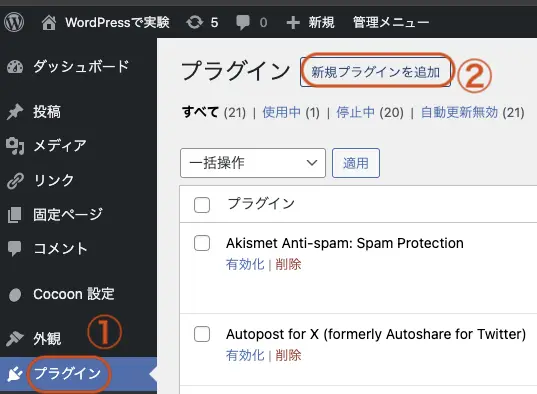
必要なプラグインを検索
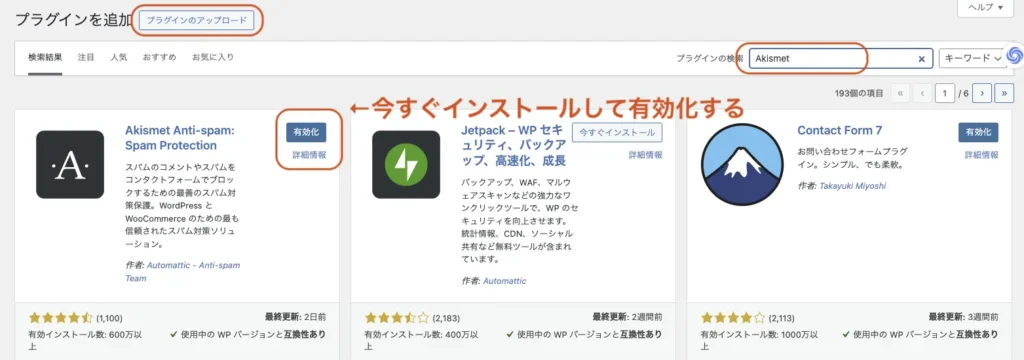
インストール完了後に有効化
注意点とプラグインの管理方法
- インストール数は必要最低限に:
- プラグインが多すぎるとサイトの動作が重くなる可能性があります。
- アップデートを定期的に行う:
- セキュリティリスクを防ぐためにも、プラグインのアップデートを忘れずに。
- 不要なプラグインは削除:
- 無効化したままのプラグインが増えないよう、使用しないものは削除して整理しましょう。
FAQ
プラグインとは何?
プラグインは、WordPressに新しい機能を追加するツールです。セキュリティ対策、SEO強化、デザインのカスタマイズなど、さまざまな役割を果たし、ブログ運営を効率化します。
なぜプラグインを使う必要があるの?
プラグインを利用すると、WordPressの標準機能だけでは実現できない機能を簡単に追加でき、運営の利便性が大幅に向上します。
初心者におすすめのプラグインは?
- Akismet Anti-Spam:スパムコメントを防ぐ。
- Yoast SEO:SEO対策を簡単に。
- Wordfence Security:セキュリティを強化。
- UpdraftPlus:バックアップを自動化。
- Contact Form 7:お問い合わせフォームを作成。
プラグインはどうやってインストールするの?
- WordPressの管理画面にログイン。
- 「プラグイン」→「新規追加」をクリック。
- 検索バーでプラグイン名を入力して探す。
- 「今すぐインストール」をクリック。
- 「有効化」をクリックして使用を開始。
プラグインをたくさんインストールするとどうなる?
インストールしすぎると、サイトの速度が低下したり、プラグイン同士の競合が発生する可能性があります。必要なプラグインだけを選ぶことが大切です。
プラグインのアップデートは必要?
必須です。アップデートによりセキュリティの脆弱性が修正され、新しい機能が追加されることがあります。アップデートを怠ると、サイトが攻撃されるリスクが高まります。
不要なプラグインはどうする?
使用していないプラグインは「無効化」し、可能であれば完全に「削除」することをおすすめします。これにより、パフォーマンスが向上し、セキュリティリスクも減少します。
Contact Form 7のメリットは?
コードの知識がなくても簡単にお問い合わせフォームを作成できます。シンプルでカスタマイズしやすい点が魅力です。
Yoast SEOの機能は?
Yoast SEOは、メタディスクリプションの設定、キーワードの最適化、読みやすさの分析など、SEO対策をサポートする多機能プラグインです。
プラグインの管理方法は?
WordPress管理画面の「プラグイン」セクションから、インストール済みのプラグインを確認・更新・削除できます。定期的に管理することが重要です。
プラグインのインストールにお金はかかる?
多くのプラグインは無料で利用できますが、有料版が用意されている場合もあります。高度な機能が必要な場合は有料版を検討してください。
プラグインを更新する方法は?
WordPress管理画面の「プラグイン」ページで、更新が必要なプラグインを確認できます。「今すぐ更新」ボタンをクリックしてアップデートしてください。
プラグイン選びで気をつけることは?
信頼性が重要です。レビュー、評価、最終更新日、互換性を確認し、公式のプラグインリポジトリからインストールすることをおすすめします。
プラグインが原因で問題が起きたら?
問題のプラグインを無効化してサイトを確認します。競合が原因の場合は、代替のプラグインを検討するか、開発者に問い合わせてみてください。
プラグインの「有効化」とは?
有効化すると、そのプラグインの機能がサイトに反映されます。インストールしただけでは動作しないため、必ず有効化が必要です。
アップデート通知はどこで確認する?
WordPressの管理画面上部の通知バーや「プラグイン」ページで確認できます。更新が必要なプラグインには、通知マークが表示されます。
UpdraftPlusの特徴は?
UpdraftPlusは、サイトのバックアップを自動化し、データ損失を防ぎます。クラウドへの保存機能もあり、復元も簡単です。初心者でも扱いやすい設計が特徴です。
Wordfence Securityの機能は?
Wordfence Securityは、セキュリティを強化するプラグインで、不正アクセスの防止、ファイアウォール機能、ウイルススキャンを提供します。リアルタイムの攻撃モニタリングも可能です。
プラグイン削除後のデータはどうなる?
プラグインによって異なりますが、削除すると関連データも消えることが一般的です。ただし、一部のプラグインはデータを残す場合があります。削除前にバックアップを取ることをおすすめします。
プラグインを選ぶ際の基準は?
- 評価やレビュー: 信頼性の指標。
- 最終更新日: 頻繁に更新されているか。
- 互換性: 使用中のWordPressバージョンと適合するか。
- 開発者のサポート: 問題があった際の対応状況。
今日のアクション
今回の手順を参考に、初心者向けのおすすめプラグインをインストールして、ブログ運営を便利で効率的にしましょう!

プラグインは最適なのを選びたいけど情報が多いですよね。最低限必要なプラグインを入れたら、あとは必要に応じて追加していけば良いのです。契約したサーバーが遅いと後々まで祟ります。ほんとに。スピードあげるためにプラグインやらなんやらしないといけなくなる。。とても面倒くさいです。
この記事の感想を募集中です!
記事をより良くするために感想を募集しています。ご協力ありがとうございます。
- 中古パソコンブロガー|お得なPC選びをサポート
- パソコンの選び方やお得情報を発信するブログです。特に中古PCや最新モデルのレビューに力を入れ、実際に試した商品や信頼できる情報をもとに厳選したおすすめをお届けしています。パソコン選びに迷っている方へ、安心して選べるお手伝いができればと思っています。👉 もっと詳しく知る
🎁 あなたの応援でレビュー頑張れます!
👉 Amazonほしい物リストはこちら
⬇良いなと思ったらポチッとお願いします。









